हालांकि क्रोमबुक क्रोम ओएस के साथ शिप करते हैं, एक लिनक्स-आधारित ऑपरेटिंग सिस्टम, आउट-ऑफ-द-बॉक्स, वे बिना किसी समस्या के बिना मिलावट वाले लिनक्स वितरण भी चला सकते हैं। वास्तव में, आप एक ही क्रोमबुक पर क्रोम ओएस और अन्य लिनक्स डिस्ट्रो को एक साथ चला सकते हैं।
इस ट्यूटोरियल में, हम आपको दिखाएंगे कि क्रोम ओएस को प्रभावित किए बिना क्रोमबुक पर लिनक्स कैसे स्थापित किया जाए। आप यह भी सीखेंगे कि क्रोम ओएस में निर्मित प्रयोगात्मक लिनक्स वातावरण और तीसरे पक्ष के लिनक्स डिस्ट्रो (उबंटू) को कैसे स्थापित किया जाए।

Chromebook पर Linux बीटा (क्रॉस्टिनी) इंस्टॉल करें
क्रॉस्टिनी Google की आधिकारिक परियोजना का वर्णन करता है जो क्रोमबुक उपयोगकर्ताओं को क्रोम ओएस डेवलपर मोड में प्रवेश किए बिना लिनक्स चलाने की अनुमति देता है। इस सुविधा का प्रमुख लाभ यह है कि आपको सुरक्षित वातावरण में Linux-आधारित ऐप्स और टूल का आनंद लेने को मिलता है। इसे लिनक्स कोड और कमांड से निपटने के बिना क्रोम ओएस में लिनक्स चलाने के लिए एक निहित वर्चुअल मशीन के रूप में सोचें।
इस Linux परिवेश को Google की ओर से आधिकारिक समर्थन प्राप्त है और इसमें आपके Chromebook को तोड़ने या इसकी वारंटी को रद्द करने की बहुत कम संभावना है। सैंडबॉक्सिंग के माध्यम से पर्यावरण को दुर्भावनापूर्ण ऐप्स और फ़ाइलों से भी सुरक्षित किया जाता है—जो Chromebook में निर्मित सुरक्षा सुविधाओं में से एक है।
इस Linux परिवेश को अपने Chromebook पर इंस्टॉल करना आपके डिवाइस के हार्डवेयर और सॉफ़्टवेयर कॉन्फ़िगरेशन पर निर्भर करता है. सभी पुराने Chromebook मॉडल आउट-ऑफ़-द-बॉक्स Linux बीटा (क्रॉस्टिनी) सुविधा का समर्थन नहीं करते हैं।
इसके अतिरिक्त, Chrome बुक पर इस Linux परिवेश को स्थापित करने के लिए Chrome OS 69 या बाद के संस्करण की आवश्यकता होती है। सेटिंग . पर जाएं> Chrome OS के बारे में Chrome OS संस्करण की जांच करने या अपने Chromebook के ऑपरेटिंग सिस्टम को अपडेट करने के लिए। कोई भी उपलब्ध अपडेट इंस्टॉल करें या लंबित अपडेट समाप्त करने के लिए अपने डिवाइस को पुनरारंभ करें।
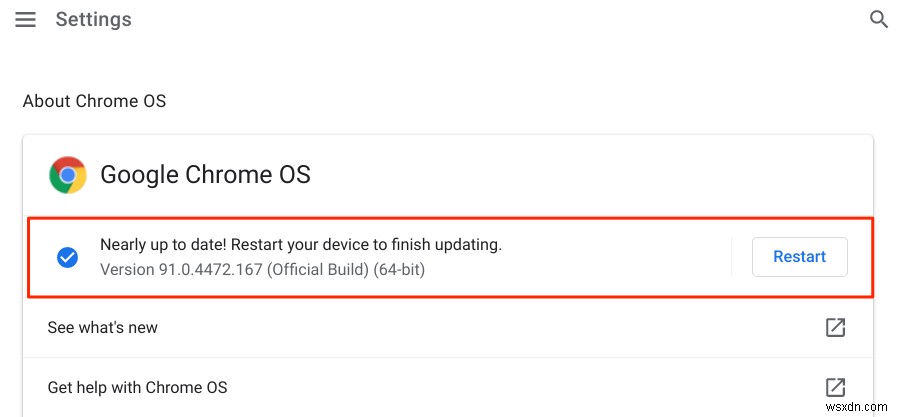
परिवेश प्रयोगात्मक है और डिफ़ॉल्ट रूप से बंद है। तो, कार्रवाई की पहली पंक्ति लिनक्स विकास पर्यावरण को सक्रिय करना है। अपने Chromebook को इंटरनेट से कनेक्ट करें और इन चरणों का पालन करें:
- सेटिंग लॉन्च करें ऐप, उन्नत . का विस्तार करें श्रेणी, डेवलपर्स . तक स्क्रॉल करें अनुभाग, और चालू करें . चुनें "लिनक्स विकास पर्यावरण (बीटा)" पंक्ति पर बटन।
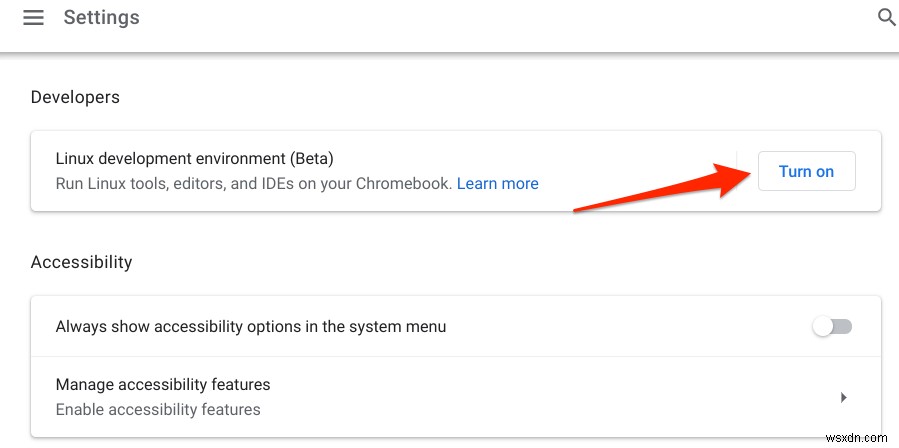
- अगला चुनें जारी रखने के लिए।
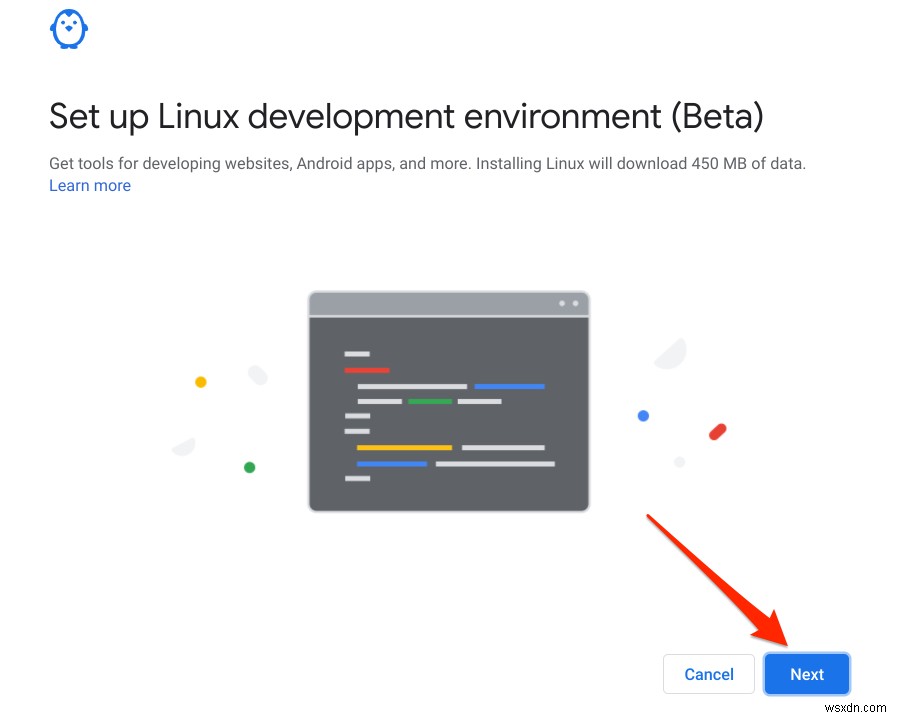
- उपयोगकर्ता नाम बनाएं, अनुशंसित डिस्क स्थान चुनें, और इंस्टॉल करें . चुनें ।
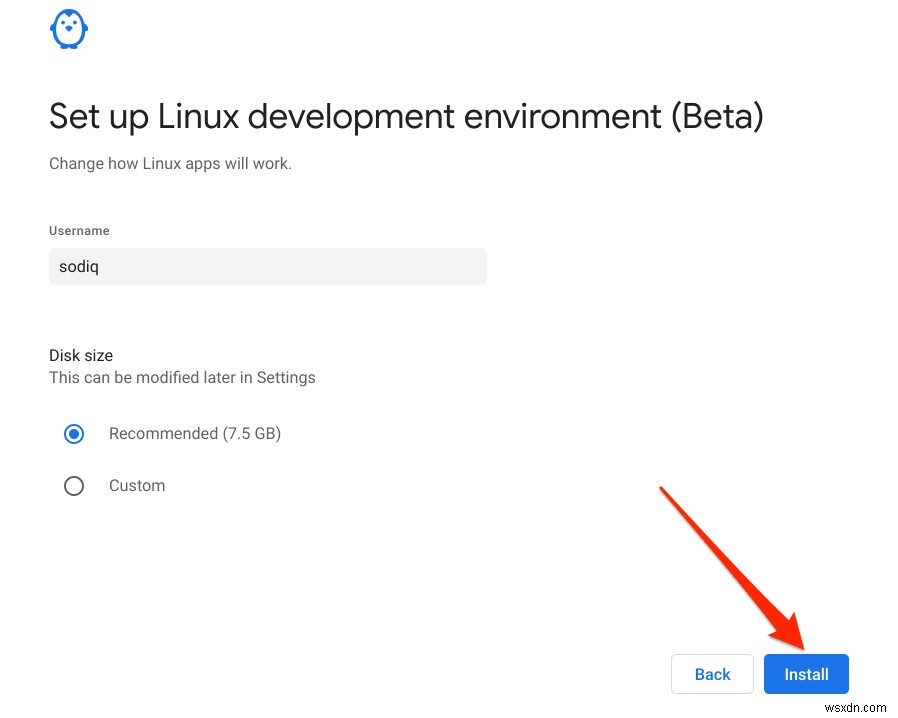
आइए अब आपको दिखाते हैं कि अपने Chromebook पर तृतीय-पक्ष Linux डिस्ट्रो कैसे स्थापित करें।
पहली चीज़ें सबसे पहले:पुनर्प्राप्ति ड्राइव बनाएं
हालाँकि Chrome बुक पर तृतीय-पक्ष Linux डिस्ट्रो स्थापित करना बहुत सीधा है, प्रक्रिया के दौरान चीजें कभी-कभी दक्षिण की ओर जा सकती हैं। इसलिए, हम क्रोमबुक रिकवरी यूटिलिटी का उपयोग करके अपने डिवाइस का बैकअप बनाने की पुरजोर सलाह देते हैं। इसके लिए कम से कम 8GB मुक्त संग्रहण स्थान वाली बाहरी संग्रहण डिस्क की आवश्यकता होती है।
- Chrome लॉन्च करें, Chrome वेब स्टोर पर Chromebook पुनर्प्राप्ति उपयोगिता पृष्ठ पर जाएं, और Chrome में जोड़ें चुनें ।
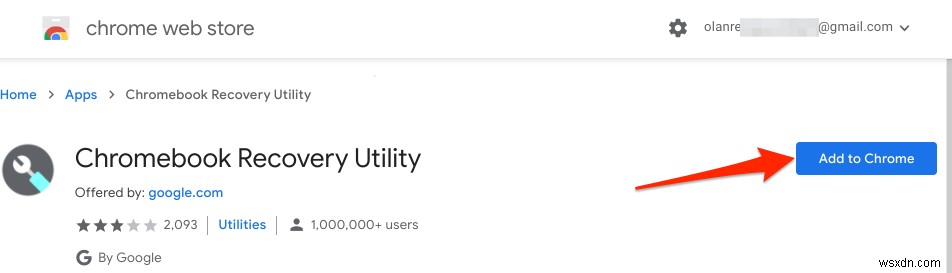
- एप्लिकेशन जोड़ें का चयन करें पुष्टिकरण संकेत पर।
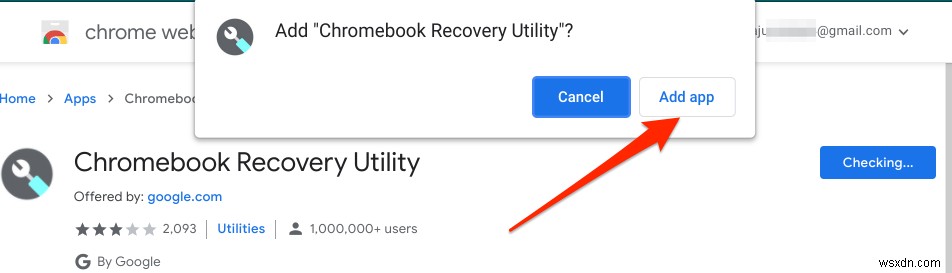
आपको अपने Chromebook की स्क्रीन के निचले-बाएं कोने में डाउनलोड प्रगति देखनी चाहिए। जब आपको सूचना क्षेत्र में इंस्टॉलेशन सफलता का अलर्ट मिलता है, तो अपने Chromebook में 8GB या उससे बड़े स्टोरेज वाली बाहरी स्टोरेज ड्राइव प्लग करें।
ध्यान दें कि पुनर्प्राप्ति उपयोगिता ड्राइव पर सभी डेटा और विभाजन को मिटा देगी। इसलिए, सुनिश्चित करें कि आपने अपने Chrome बुक की पुनर्प्राप्ति डिस्क के रूप में उपयोग करने से पहले डिस्क के किसी भी महत्वपूर्ण डेटा का किसी अन्य डिवाइस पर बैकअप ले लिया है।
- ऐप लॉन्चर में क्रोम रिकवरी यूटिलिटी लॉन्च करें।
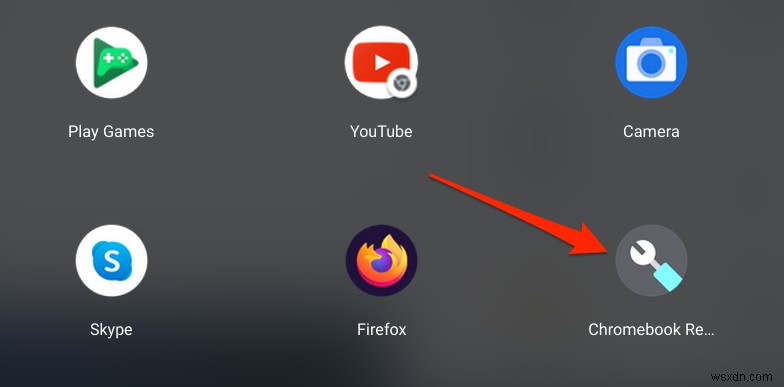
- आपके डिवाइस को पुनर्प्राप्ति के लिए तैयार करने के लिए एप्लिकेशन की प्रतीक्षा करें और आरंभ करें . चुनें ।
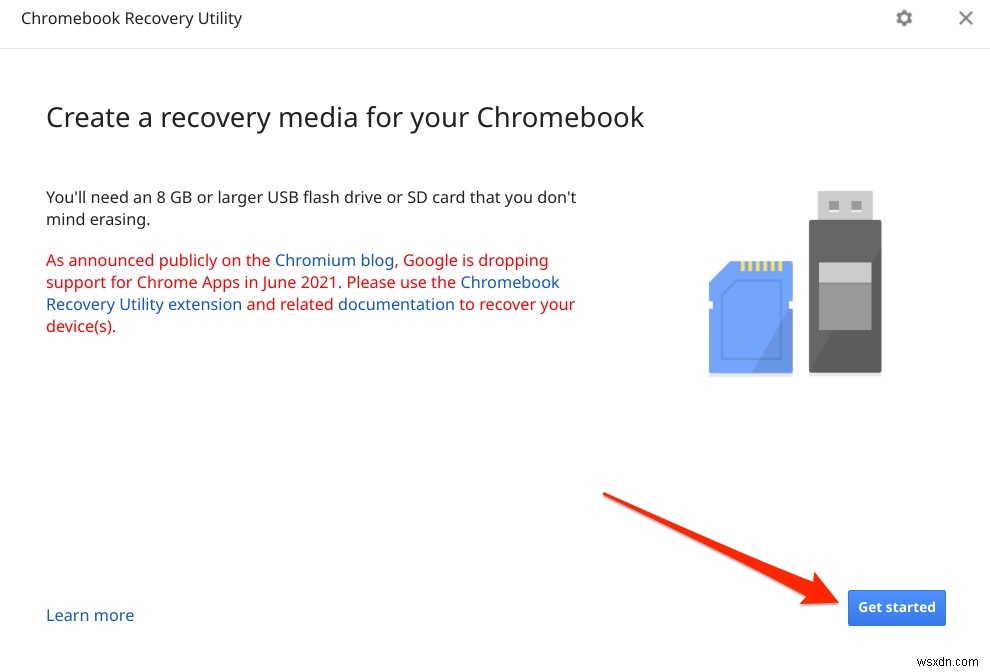
- स्क्रीन पर अल्फ़ान्यूमेरिक अंक आपके Chromebook का मॉडल नंबर है। दिए गए डायलॉग बॉक्स में अंक दर्ज करें और जारी रखें . चुनें आगे बढ़ने के लिए।
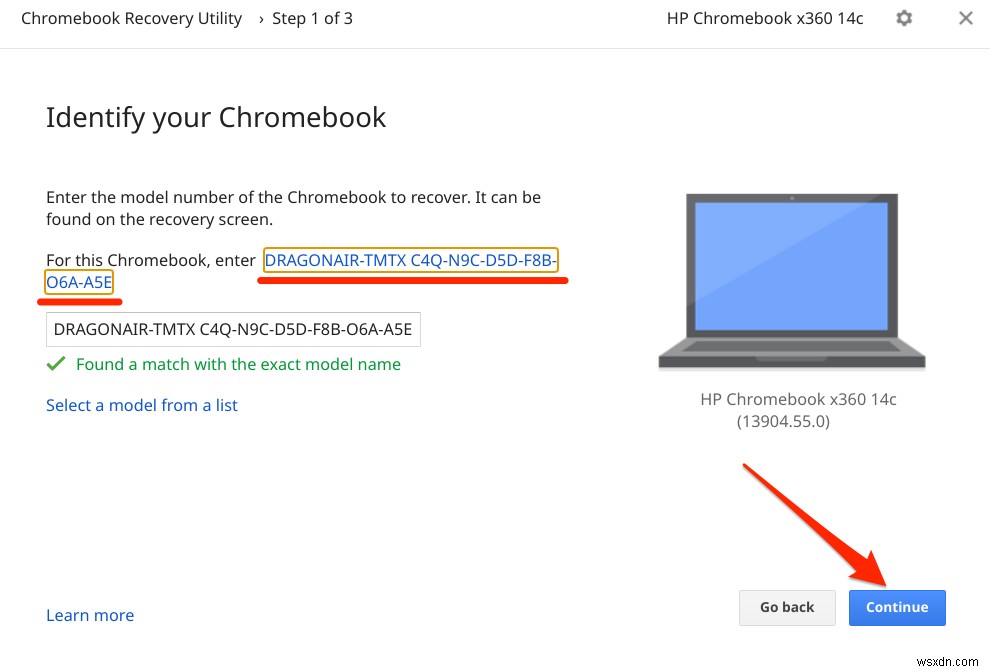
- उस मीडिया उपकरण का चयन करें जिसका उपयोग आप पुनर्प्राप्ति छवि बनाने के लिए करना चाहते हैं और जारी रखें चुनें ।
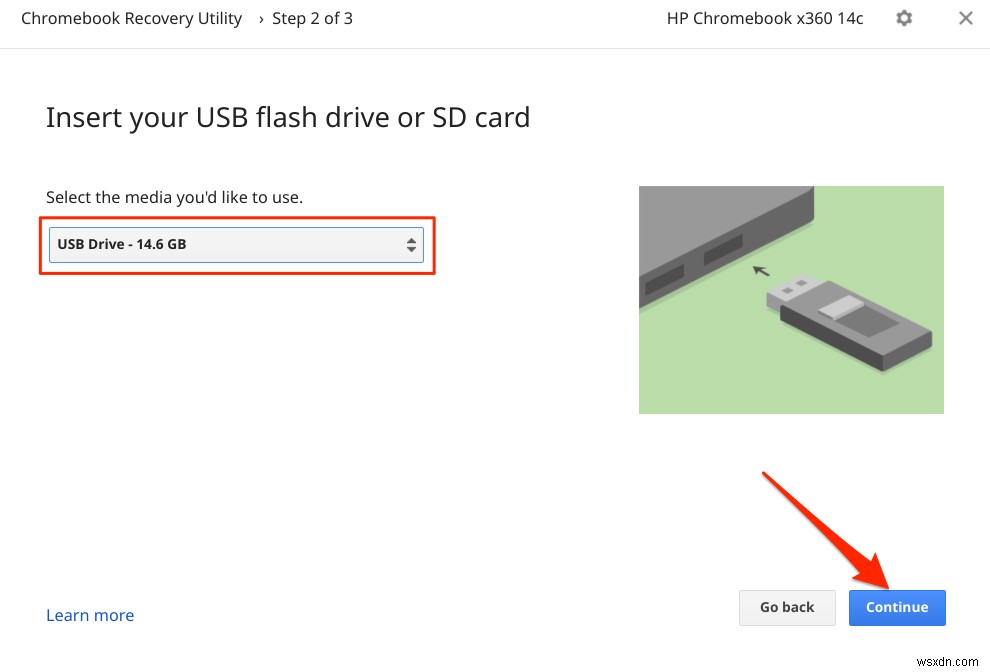
- अभी बनाएं चुनें बटन।
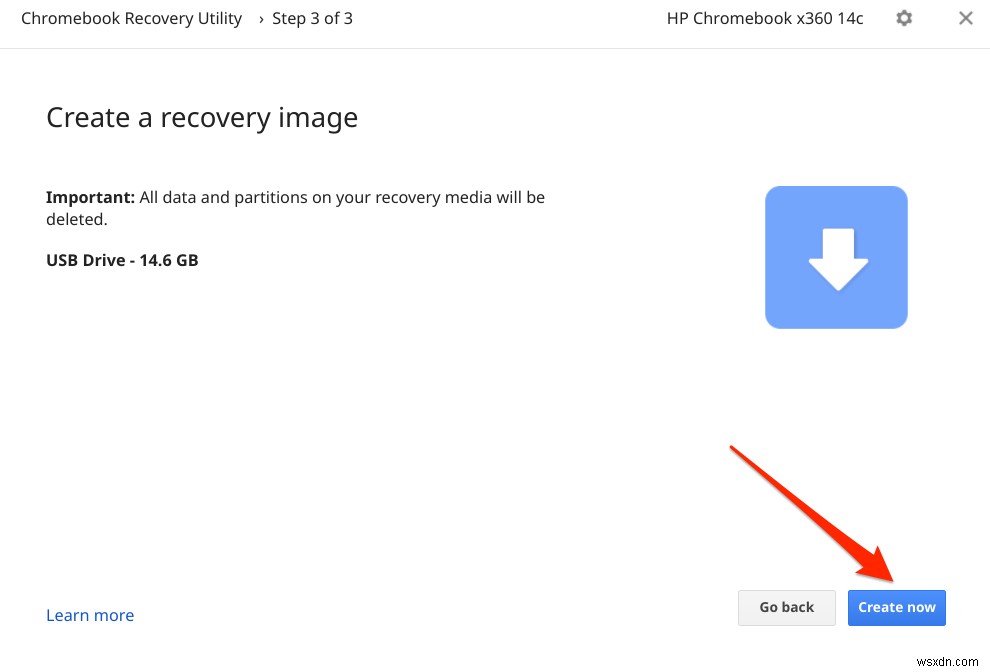
पुनर्प्राप्ति मीडिया में आवश्यक फ़ाइलों को डाउनलोड करने और लिखने के लिए उपयोगिता की प्रतीक्षा करें। आपके Chromebook मॉडल और Chrome OS संस्करण जैसे कारकों के आधार पर इसमें कई मिनट या घंटे लग सकते हैं। पुनर्प्राप्ति ड्राइव को निकालने से डाउनलोड प्रक्रिया बाधित होगी, इसलिए सुनिश्चित करें कि डिस्क आपके Chromebook के USB पोर्ट में अच्छी तरह से फिट हो.
पुनर्प्राप्ति मीडिया का गठन करने वाली फ़ाइलों को डाउनलोड करने के लिए आपको एक तेज़ इंटरनेट कनेक्शन की भी आवश्यकता होगी। इसलिए, सुनिश्चित करें कि आपका Chromebook किसी वाई-फ़ाई या ईथरनेट नेटवर्क से कनेक्ट है।
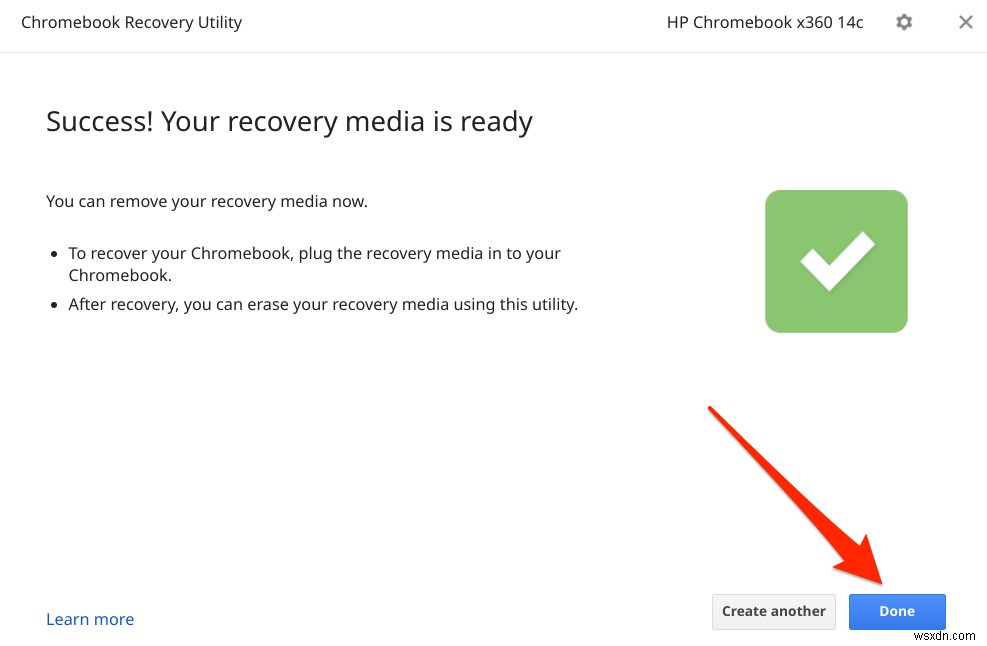
यदि Linux स्थापित करते समय कभी कुछ गलत हो जाता है, तो अपना Chromebook बंद कर दें, पुनर्प्राप्ति मोड में बूट करें (Esc दबाएं) + ताज़ा करें + पावर बटन), पुनर्प्राप्ति मीडिया डालें, और ऑन-स्क्रीन निर्देशों का पालन करें।
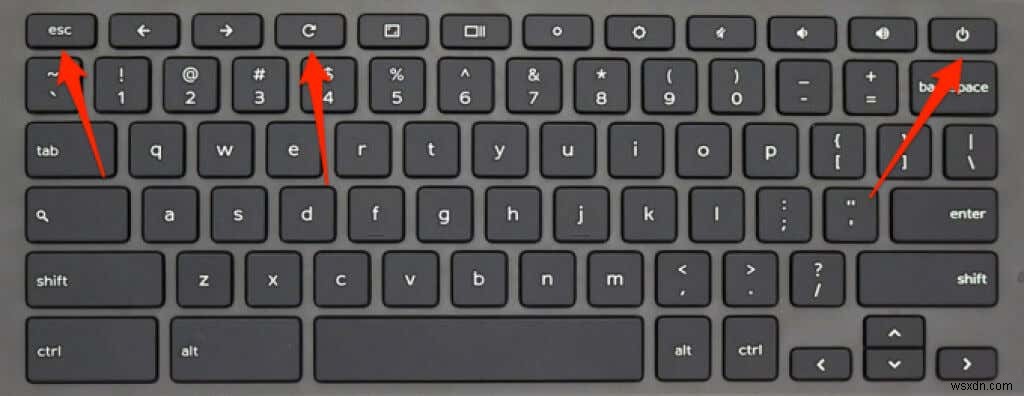
Chromebook में डेवलपर मोड सक्षम करें
किसी भी Linux वितरण को स्थापित करने के लिए आपके पास अपना Chromebook डेवलपर मोड में होना चाहिए। यह आपके Chromebook के संग्रहण पर संग्रहीत सभी डेटा मिटा देगा, इसलिए सुनिश्चित करें कि आपने डेवलपर मोड को सक्रिय करने से पहले अपनी फ़ाइलों को क्लाउड या किसी बाहरी डिस्क पर बैकअप कर लिया है।
यह बताना भी महत्वपूर्ण है कि डेवलपर मोड को सक्रिय करने से आपके डिवाइस पर कई अंतर्निहित सुरक्षा सुविधाएं अक्षम हो जाएंगी। इसी तरह, ऑपरेशन आपके Chromebook की वारंटी को भी रद्द कर सकता है। अपने Chromebook को बंद करें और नीचे दिए गए चरणों का पालन करें.
- Esc दबाकर रखें + ताज़ा करें (या F3 ) कुंजियाँ रखें और पावर . को दबाए रखें बटन।
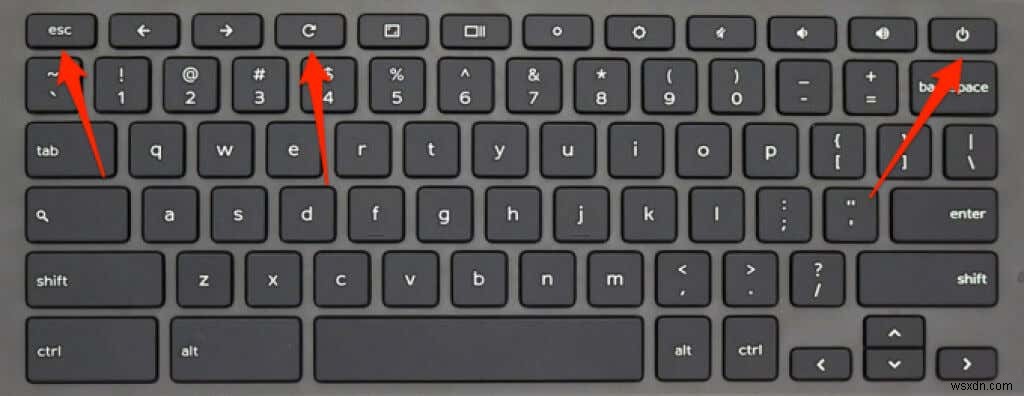
- Chromebook के डिस्प्ले पर रिकवरी स्क्रीन आने पर बटन छोड़ दें।
- स्क्रीन पर "कृपया एक रिकवरी यूएसबी स्टिक या एसडी कार्ड डालें" निर्देश पर ध्यान न दें। Ctrl Press दबाएं + डी डेवलपर मोड सक्रिय करने के लिए।
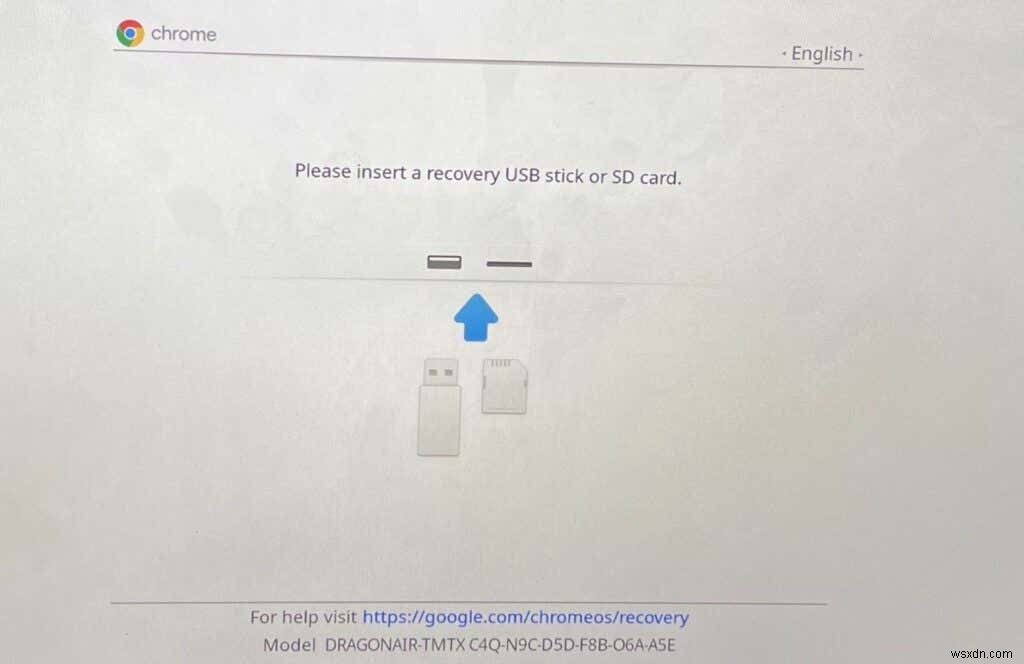
- दर्ज करें दबाएं OS सत्यापन बंद करने के लिए। यह आपके Chromebook को गैर-Google ऑपरेटिंग सिस्टम को बूट करने के लिए "अनलॉक" करेगा।
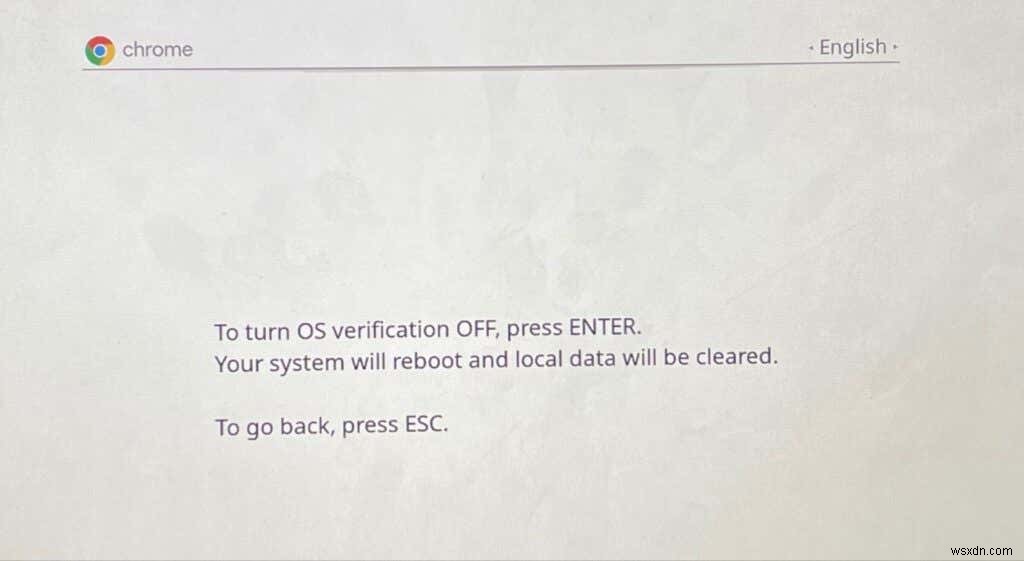
- Ctrl दबाएं + डी फिर से और डेवलपर मोड सक्षम के साथ अपने Chromebook को बूट करने के लिए कुछ मिनट प्रतीक्षा करें।
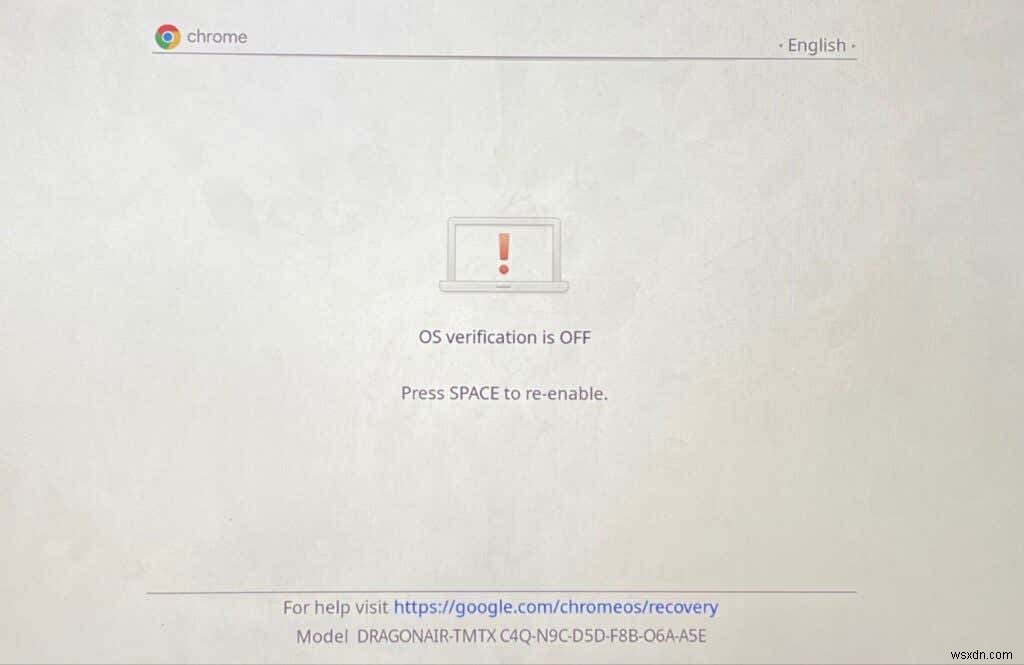
आपको ऑन-स्क्रीन सूचना मिलेगी कि आपका Chromebook अब डेवलपर मोड में परिवर्तित हो रहा है। प्रक्रिया के दौरान अपने Chromebook को बंद न करें और सुनिश्चित करें कि उसमें पर्याप्त बैटरी पावर (50% या अधिक) है।
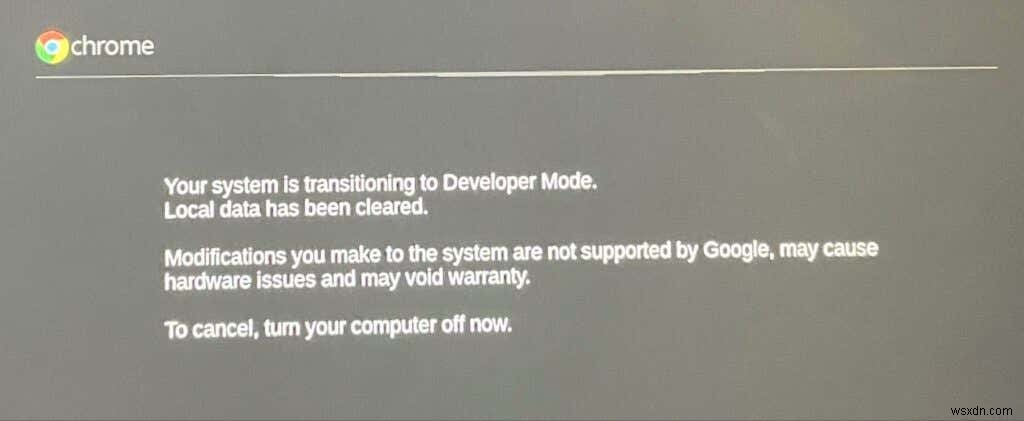
अपने Chrome बुक को बिल्कुल नए सिरे से सेट करें जैसे कि यह एक नया उपकरण है और अपने Chromebook पर Ubuntu Linux को स्थापित करने का तरीका जानने के लिए अगले अनुभाग पर जाएं।
Chromebook पर Ubuntu Linux इंस्टॉल करें (Crouton का उपयोग करके)
क्राउटन के माध्यम से लिनक्स स्थापित करने का एक बड़ा फायदा यह है कि क्रोम ओएस और लिनक्स के बीच स्विच करने के लिए आपको अपने क्रोमबुक को रीबूट करने की आवश्यकता नहीं है। आप कुंजी संयोजन या शॉर्टकट का उपयोग करके ऐसा कर सकते हैं। इसके अतिरिक्त, Linux डिस्ट्रो की आपके Chromebook के हार्डवेयर और फ़ाइलों तक सीधी पहुंच है। तो आप Linux पर स्विच कर सकते हैं और अभी भी Chrome OS में बनाई गई फ़ाइलों तक पहुंच सकते हैं.
Crouton Chrome OS पर चलने वाला "chroot" बाइनरी वातावरण बनाकर इसे प्राप्त करता है। Google के "क्रॉस्टिनी" प्रोजेक्ट के विपरीत, क्राउटन एक "शुद्ध" लिनक्स वातावरण प्रदान करता है। केवल सीमा यह है कि यह केवल उबंटू तक ही सीमित है। Crouton (वर्तमान में) अन्य Linux वितरणों का समर्थन नहीं करता है। Chroot पर्यावरण के बारे में और यह कैसे Chromebook पर Ubuntu Linux डिस्ट्रो को शक्ति प्रदान करता है, इसके बारे में अधिक जानने के लिए GitHub पर Crouton निर्देशिका पर जाएं।
- क्रॉउटन फ़ाइल को अपने Chromebook के डाउनलोड में डाउनलोड करें और सहेजें फ़ाइलें.
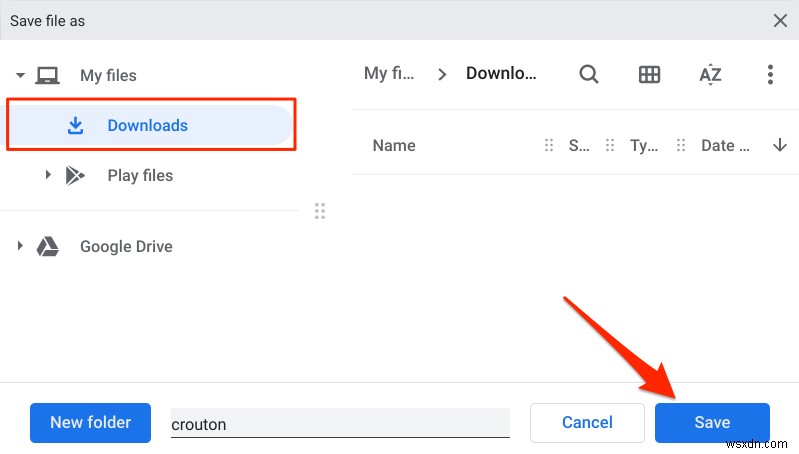
- Ctrl दबाएं + Alt + टी Crosh—Chrome OS के कमांड शेल परिवेश को लॉन्च करने के लिए।
- टाइप या पेस्ट करें खोल टर्मिनल में और Enter press दबाएं ।
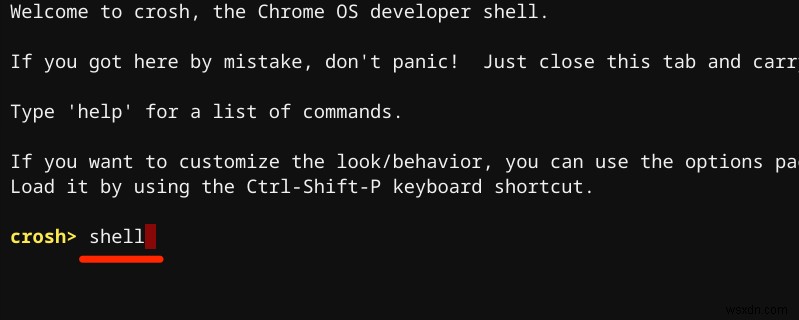
- बाद में, sudo install -Dt /usr/local/bin -m 755 ~/Downloads/crouton पेस्ट करें टर्मिनल में और Enter press दबाएं . कमांड डाउनलोड की गई crouton टेक्स्ट फाइल को एक्जीक्यूटेबल फाइल में बदल देगा।
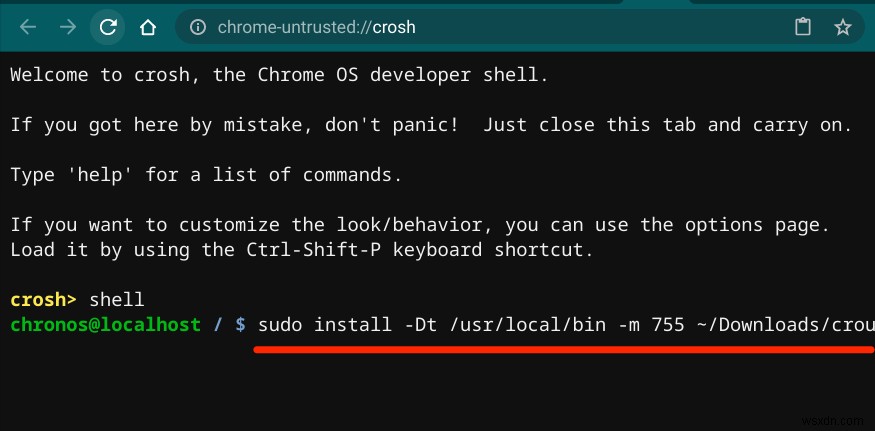
- अब, टाइप या पेस्ट करें sudo crouton -t xfce टर्मिनल में और Enter press दबाएं . यदि आपके Chromebook में टचस्क्रीन है, तो इसके बजाय यह आदेश चलाएँ:sudo crouton -t touch,xfce ।
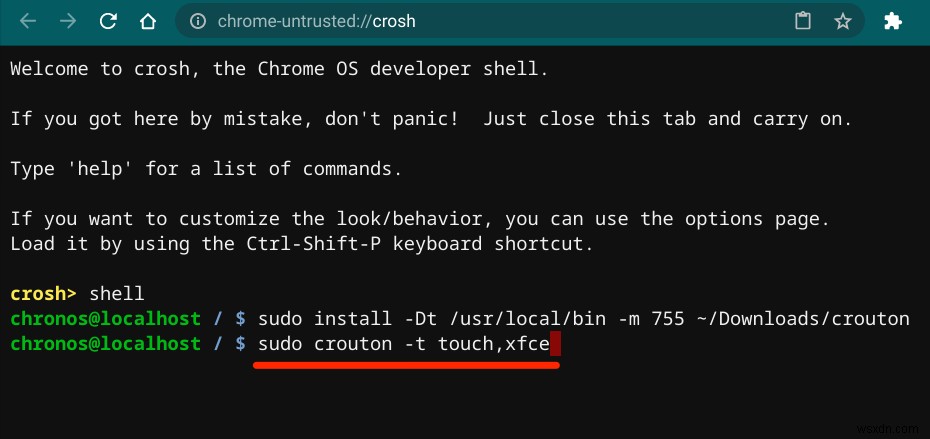
यह XFCE का उपयोग करके आपके Chromebook पर Ubuntu Linux पैकेज डाउनलोड और इंस्टॉल करेगा—एक तेज़ और हल्का डेस्कटॉप वातावरण जो कम सिस्टम संसाधनों की खपत करता है। आप अन्य डेस्कटॉप वातावरण जैसे यूनिटी, गनोम, या एलएक्सडीई का उपयोग करके अपने क्रोमबुक पर लिनक्स स्थापित कर सकते हैं। हालाँकि, XFCE की अनुशंसा की जाती है क्योंकि यह बहुत तेज़ है। इसके अलावा, Chromebook सीमित सिस्टम संसाधनों वाले निम्न-स्तरीय उपकरण हैं। यह XFCE को सबसे उपयुक्त विकल्प बनाता है।
यदि आप प्रयोगात्मक महसूस कर रहे हैं, तो आप Crosh टर्मिनल में निम्न आदेश चलाकर अन्य डेस्कटॉप वातावरणों के साथ Linux स्थापित कर सकते हैं:
- एकता डेस्कटॉप वातावरण:पेस्ट करें सुडो क्राउटन-टी एकता और Enter press दबाएं ।
- गनोम डेस्कटॉप वातावरण:पेस्ट करें sudo crouton -t gnome और Enter press दबाएं ।
- LXDE:पेस्ट करें sudo crouton -t lxde और Enter press दबाएं ।
इंस्टॉलर आवश्यक उबंटू पैकेज डाउनलोड करेगा। सुनिश्चित करें कि डाउनलोड और इंस्टॉलेशन प्रक्रिया के दौरान आपका Chrome बुक इंटरनेट से कनेक्टेड रहे। आपके कनेक्शन की गति के आधार पर पूरे ऑपरेशन में कुछ मिनट या घंटे लगेंगे।
- पसंदीदा उपयोगकर्ता नाम टाइप करें और Enter press दबाएं ।
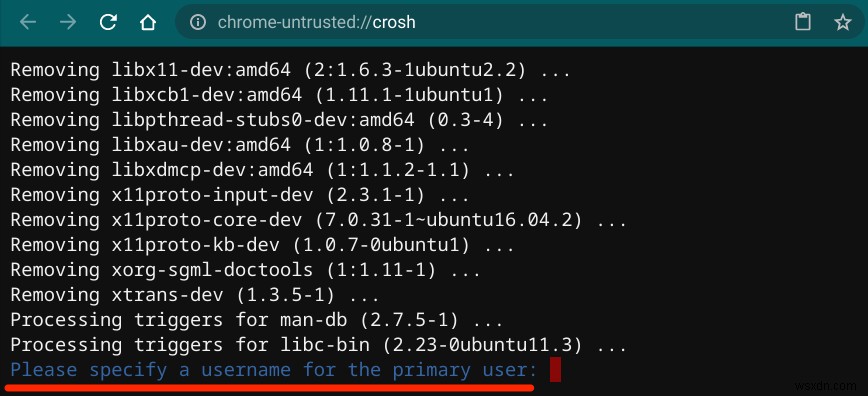
- पासवर्ड टाइप करें और Enter दबाएं ।
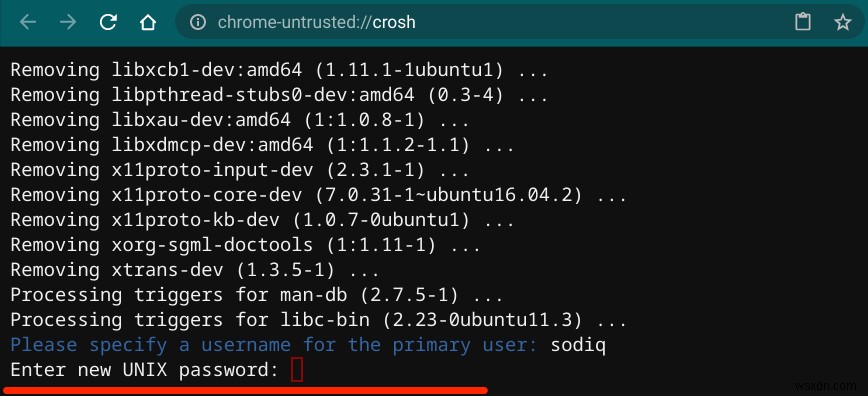
- पासवर्ड दोबारा दर्ज करें और Enter press दबाएं जारी रखने के लिए।
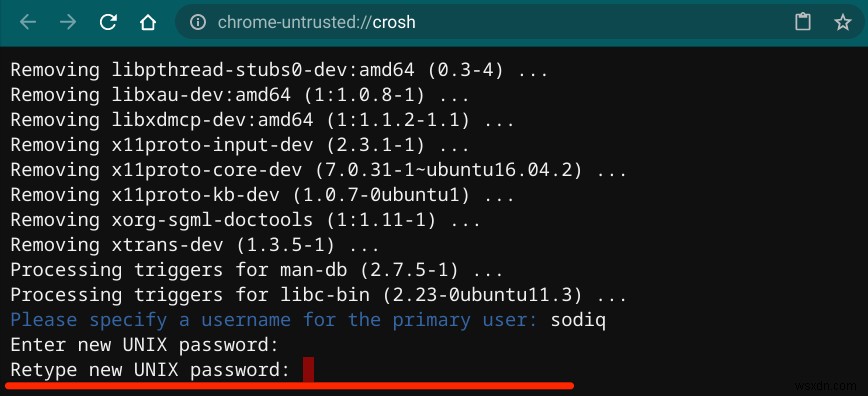
"पासवर्ड सफलतापूर्वक अपडेट किया गया" संदेश मिलने पर आप अपने Chromebook पर उबंटू लिनक्स का उपयोग शुरू कर सकते हैं।
Ctrl Press दबाएं + Alt + टी क्रोश लॉन्च करने के लिए, खोल . टाइप करें टर्मिनल में, दर्ज करें press दबाएं , टाइप/पेस्ट करें sudo startxfce4 और, दर्ज करें press दबाएं ।
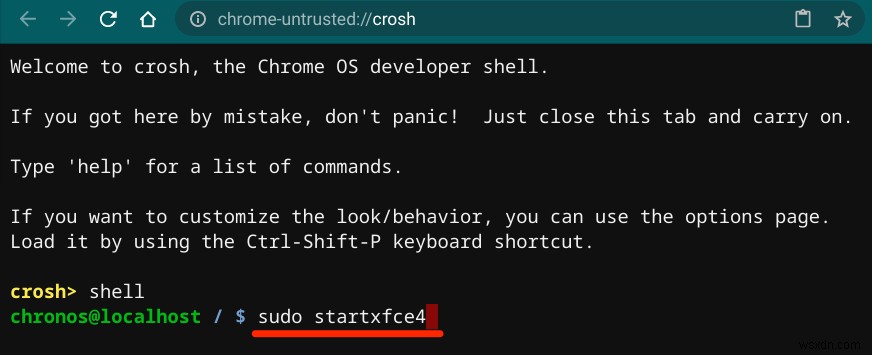
यदि उबंटू लिनक्स वातावरण एक खाली स्क्रीन लोड कर रहा है, तो अपना उपयोगकर्ता नाम टाइप करें, Enter दबाएं , अपना पासवर्ड टाइप करें, और Enter press दबाएं . यदि समस्या बनी रहती है, तो वापस Chrome OS पर और वापस Ubuntu पर स्विच करें।
कीबोर्ड शॉर्टकट का प्रयोग करें Ctrl + Alt + शिफ्ट + वापस या Ctrl + Alt + शिफ्ट + आगे बढ़ें दोनों ऑपरेटिंग सिस्टम के बीच आगे और पीछे स्विच करने के लिए।
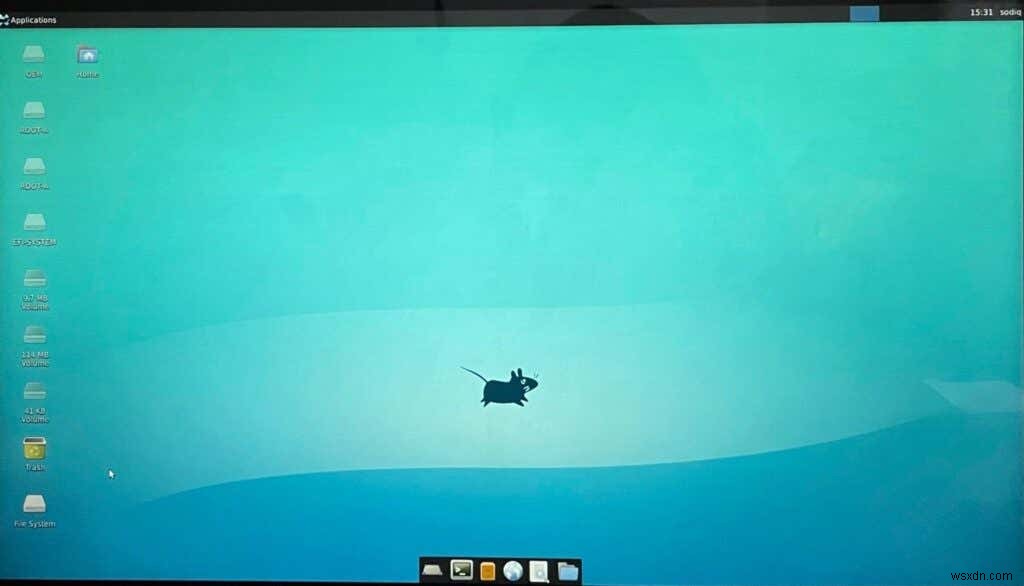
Chromebook पर Linux निकालें या अनइंस्टॉल करें
क्या Linux वितरण आपके डिवाइस को क्रैश कर रहा है? या अब आप अपने Chromebook पर Linux नहीं चलाना चाहते हैं. लिनक्स डिस्ट्रो को हटाने के लिए आपको केवल डेवलपर मोड को अक्षम करना और ओएस सत्यापन को फिर से सक्षम करना है। अपने Chromebook को बंद करें, स्पेस बार दबाएं "OS सत्यापन बंद है" प्रदर्शित करने वाले पृष्ठ पर और Enter press दबाएं कार्रवाई की पुष्टि करने के लिए।
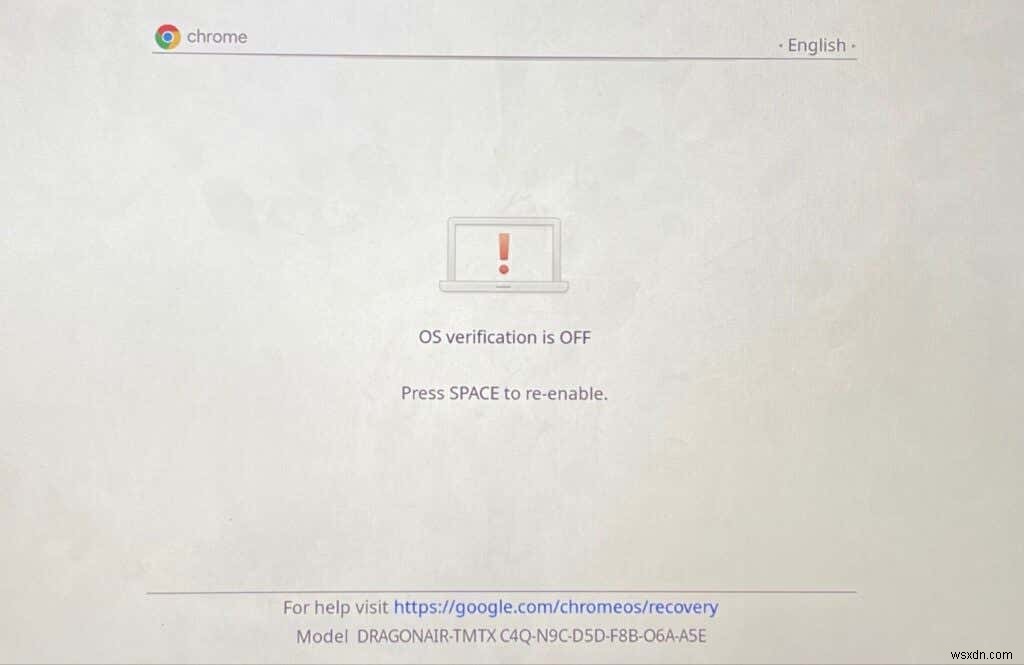
यह OS सत्यापन को फिर से सक्षम करेगा और Chrome OS को सामान्य रूप से बूट करेगा। ध्यान दें कि डेवलपर मोड को अक्षम करने से आपके Chromebook का डेटा भी मिट जाएगा.
